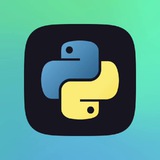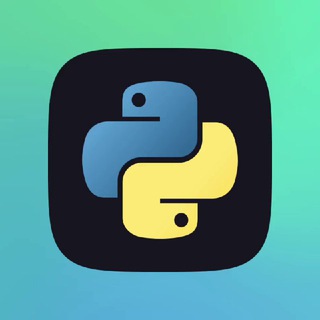## Создание виртуального окружения на Linux
1. Создай папку проекта:
2. Создай виртуальное окружение:
3. Активируй окружение:
После активации окружения можно устанавливать модули для твоего проекта, не беспокоясь о возможном конфликте версий с другими проектами
4. После работы деактивируй (или закрой терминал):
#начало_работы
1. Создай папку проекта:
mkdir my_project
cd my_project
2. Создай виртуальное окружение:
python3 -m venv venv
3. Активируй окружение:
source venv/bin/activate
После активации окружения можно устанавливать модули для твоего проекта, не беспокоясь о возможном конфликте версий с другими проектами
4. После работы деактивируй (или закрой терминал):
deactivate
#начало_работы
## Создание виртуального окружения на Mac
1. Создай папку проекта:
2. Создай виртуальное окружение:
3. Активируй окружение:
После активации окружения можно устанавливать модули для твоего проекта, не беспокоясь о возможном конфликте версий с другими проектами
4. После работы деактивируй (или закрой терминал):
#начало_работы
1. Создай папку проекта:
mkdir my_project
cd my_project
2. Создай виртуальное окружение:
python3 -m venv venv
3. Активируй окружение:
source venv/bin/activate
После активации окружения можно устанавливать модули для твоего проекта, не беспокоясь о возможном конфликте версий с другими проектами
4. После работы деактивируй (или закрой терминал):
deactivate
#начало_работы
## Где писать код на Python: краткий обзор IDE
Зачем нужно:
Когда Python установлен, встаёт вопрос — а где вообще писать код?
Можно запускать скрипты прямо через терминал, но удобнее использовать IDE — программы, которые подсвечивают ошибки, помогают с автодополнением и сохраняют кучу времени.
Но можно и через терминал/консоль, это бывает удобно для небольших скриптов. Тем более python можно запустить в интерактивном режиме, но об этом позже)
### 🟢 VS Code (Visual Studio Code)
— Бесплатный, лёгкий, кроссплатформенный.
— Устанавливается с [https://code.visualstudio.com/](https://code.visualstudio.com/)
— После установки:
1. Установи расширение Python от Microsoft
2. Открой папку с проектом (
3. Выбери интерпретатор (Ctrl+Shift+P → Python: Select Interpreter → выбери
4. Запуск:
* Через меню: ▶️ Run → Run Without Debugging
* Или просто:
---
### 🟣 PyCharm (от JetBrains)
— Самая мощная IDE для Python, часто использую в коммерции
— Есть Community Edition (бесплатная): [https://www.jetbrains.com/pycharm/download/](https://www.jetbrains.com/pycharm/download/)
— Устанавливаешь, открываешь проект (или создаешь новый), PyCharm сам предложит создать виртуальное окружение.
— Запуск кода: зелёная кнопка ▶️ вверху или комбинация
---
### 🟡 Thonny
— Минималистичная IDE для начинающих.
— Скачать: [https://thonny.org/](https://thonny.org/)
— Простая установка, всё в одном.
— Чтобы запустить код: кнопка ▶️ “Run current script” или
---
### 🔵 Jupyter Notebook
— Часто используется для задач машинного обучения и анализа данных
— Установка внутри виртуального окружения:
— Запуск:
После этого в браузере откроется окно, где можно писать и запускать код по ячейкам (Shift + Enter). (Не рекомендую начинать с этой IDE)
—-
💡 Совет:
Если ты только начинаешь — начни с VS Code или Thonny.
Они простые, не пугают интерфейсом и позволяют быстро запустить любой код.
#начало_работы
Зачем нужно:
Когда Python установлен, встаёт вопрос — а где вообще писать код?
Можно запускать скрипты прямо через терминал, но удобнее использовать IDE — программы, которые подсвечивают ошибки, помогают с автодополнением и сохраняют кучу времени.
Но можно и через терминал/консоль, это бывает удобно для небольших скриптов. Тем более python можно запустить в интерактивном режиме, но об этом позже)
### 🟢 VS Code (Visual Studio Code)
— Бесплатный, лёгкий, кроссплатформенный.
— Устанавливается с [https://code.visualstudio.com/](https://code.visualstudio.com/)
— После установки:
1. Установи расширение Python от Microsoft
2. Открой папку с проектом (
File → Open Folder) # Или создай новый файл с расширением .py в котором будешь писать код3. Выбери интерпретатор (Ctrl+Shift+P → Python: Select Interpreter → выбери
venv) (Если ты создавал виртуальное окружение)4. Запуск:
* Через меню: ▶️ Run → Run Without Debugging
* Или просто:
Ctrl + F5---
### 🟣 PyCharm (от JetBrains)
— Самая мощная IDE для Python, часто использую в коммерции
— Есть Community Edition (бесплатная): [https://www.jetbrains.com/pycharm/download/](https://www.jetbrains.com/pycharm/download/)
— Устанавливаешь, открываешь проект (или создаешь новый), PyCharm сам предложит создать виртуальное окружение.
— Запуск кода: зелёная кнопка ▶️ вверху или комбинация
Shift + F10.---
### 🟡 Thonny
— Минималистичная IDE для начинающих.
— Скачать: [https://thonny.org/](https://thonny.org/)
— Простая установка, всё в одном.
— Чтобы запустить код: кнопка ▶️ “Run current script” или
F5.---
### 🔵 Jupyter Notebook
— Часто используется для задач машинного обучения и анализа данных
— Установка внутри виртуального окружения:
pip install notebook
— Запуск:
jupyter notebook
После этого в браузере откроется окно, где можно писать и запускать код по ячейкам (Shift + Enter). (Не рекомендую начинать с этой IDE)
—-
💡 Совет:
Если ты только начинаешь — начни с VS Code или Thonny.
Они простые, не пугают интерфейсом и позволяют быстро запустить любой код.
#начало_работы
## Как устанавливать библиотеки в Python (Windows / Mac / Linux)
Зачем нужно:
Чтобы работать с Excel, Telegram или сайтами — нужно ставить библиотеки. Это готовые модули, написанные не нами, которые добавляют в Python новые возможности, минимизируя объём кода, который надо написать нам.
Желательно чтобы все модули устанавливались внутри виртуального окружения. Если ты не используешь вируальное окружение, соответствующие шаги можно пропускать.
---
### 🪟 Windows
1. Активируй окружение:
2. Установи библиотеку (пример:
3. Проверить, что всё поставилось:
---
### 🍎 Mac
1. Активируй окружение:
2. Установка библиотеки:
3. Проверка:
---
### 🐧 Linux
1. Активируй окружение:
2. Установка:
3. Проверка:
---
💡 Советы:
* Команда для обновления
* Чтобы удалить библиотеку:
#начало_работы
Зачем нужно:
Чтобы работать с Excel, Telegram или сайтами — нужно ставить библиотеки. Это готовые модули, написанные не нами, которые добавляют в Python новые возможности, минимизируя объём кода, который надо написать нам.
Желательно чтобы все модули устанавливались внутри виртуального окружения. Если ты не используешь вируальное окружение, соответствующие шаги можно пропускать.
---
### 🪟 Windows
1. Активируй окружение:
venv\Scripts\activate
2. Установи библиотеку (пример:
pandas):pip install pandas
3. Проверить, что всё поставилось:
pip list
---
### 🍎 Mac
1. Активируй окружение:
source venv/bin/activate
2. Установка библиотеки:
pip install pandas
3. Проверка:
pip list
---
### 🐧 Linux
1. Активируй окружение:
source venv/bin/activate
2. Установка:
pip install pandas
3. Проверка:
pip list
---
💡 Советы:
* Команда для обновления
pip (это пакетный менеджер, он помогает управлять/устанавливать/удалять/обновлять дополнительные модули, которые мы устанавливаем). Сам по себе pip - обычная программа, которая периодически обновляется. Если выйдет новая версия, ты об этом узнаешь - при установке очередного модуля pip попросит его обновить:python -m pip install --upgrade pip
* Чтобы удалить библиотеку:
pip uninstall имя_библиотеки
#начало_работы
## Интерактивный режим Python: первая программа “Hello, world!”
Зачем нужно:
Если хочешь быстро проверить идею или запустить пару строк кода — не нужно создавать файлы.
Python можно запустить в интерактивном режиме, где ты сразу видишь результат запуска некоторого набора python-команд.
---
### 🖥 Как запустить интерактивный режим
1. Активируй виртуальное окружение (если используешь).
2. Введи команду:
(на некоторых системах может быть
После этого появится приглашение вроде:
Это значит, что Python ждёт твой ввод.
---
### ✨ Попробуй свою первую программу
Введи прямо в консоли:
Ответ Python:
Поздравляю 🎉 — ты только что написал и запустил свой первый код на Python.
---
### 🚪 Как выйти из интерактивного режима
или сочетание клавиш
---
💡 Совет:
Интерактивный режим идеально подходит для проверки идей, тестов и отладки кода построчно.
Но для полноценной работы лучше сохранять код в файлы
#азы
Зачем нужно:
Если хочешь быстро проверить идею или запустить пару строк кода — не нужно создавать файлы.
Python можно запустить в интерактивном режиме, где ты сразу видишь результат запуска некоторого набора python-команд.
---
### 🖥 Как запустить интерактивный режим
1. Активируй виртуальное окружение (если используешь).
2. Введи команду:
python
(на некоторых системах может быть
python3)После этого появится приглашение вроде:
>>>
Это значит, что Python ждёт твой ввод.
---
### ✨ Попробуй свою первую программу
Введи прямо в консоли:
print("Hello, world!")Ответ Python:
Hello, world!
Поздравляю 🎉 — ты только что написал и запустил свой первый код на Python.
---
### 🚪 Как выйти из интерактивного режима
exit()
или сочетание клавиш
Ctrl + Z (Windows) / Ctrl + D (Mac и Linux)---
💡 Совет:
Интерактивный режим идеально подходит для проверки идей, тестов и отладки кода построчно.
Но для полноценной работы лучше сохранять код в файлы
.py — об этом скоро 😉#азы
## Как запускать Python-файлы (.py)
Зачем нужно:
Интерактивный режим — круто для экспериментов, но если хочешь сохранить код и запускать его снова — лучше писать в файлы
---
### 📄 Создаём файл
Создай новый файл, например:
и вставь туда код:
---
### 🧰 Запуск через терминал
1. Перейди в папку с файлом:
2. Активируй виртуальное окружение.
3. Запусти код:
(или
Результат:
---
### 🖥 Запуск через IDE
* VS Code: открой файл и нажми
* PyCharm: зелёная кнопка ▶️ сверху
* Thonny: кнопка ▶️ “Run current script”
---
💡 Совет:
Если при запуске пишет *“command not found”* — значит, Python не добавлен в PATH или ты не активировал окружение.
#азы
Зачем нужно:
Интерактивный режим — круто для экспериментов, но если хочешь сохранить код и запускать его снова — лучше писать в файлы
.py.---
### 📄 Создаём файл
Создай новый файл, например:
hello.py
и вставь туда код:
print("Привет, мир!")---
### 🧰 Запуск через терминал
1. Перейди в папку с файлом:
cd путь/к/папке
2. Активируй виртуальное окружение.
3. Запусти код:
python hello.py
(или
python3 hello.py, если у тебя Mac или Linux)Результат:
Привет, мир!
---
### 🖥 Запуск через IDE
* VS Code: открой файл и нажми
Ctrl + F5* PyCharm: зелёная кнопка ▶️ сверху
* Thonny: кнопка ▶️ “Run current script”
---
💡 Совет:
Если при запуске пишет *“command not found”* — значит, Python не добавлен в PATH или ты не активировал окружение.
#азы
## Переменные и типы данных в Python
Тема:
Как хранить и использовать данные в программе.
Полезные советы:
* Python чувствителен к регистру (
* Названия переменных — только латиницей
* Можно менять значение в любой момент (
#азы
Тема:
Как хранить и использовать данные в программе.
# Создание переменных
name = "Алексей" # строка (str)
age = 28 # целое число (int)
height = 1.82 # число с плавающей точкой (float)
is_student = True # логическое значение (bool)
print(name)
print(age)
print(height)
print(is_student)
# Проверяем тип переменной
print(type(height)) # <class 'float'>
Полезные советы:
* Python чувствителен к регистру (
age ≠ Age)* Названия переменных — только латиницей
* Можно менять значение в любой момент (
age = 29)#азы
## Ввод и вывод данных
Тема:
Как общаться с пользователем через консоль.
Полезные советы:
* Всё, что вводится через
* Если нужно число, преобразуй:
#азы
Тема:
Как общаться с пользователем через консоль.
# Вывод текста
print("Привет!")
# Ввод данных от пользователя
name = input("Как тебя зовут? ")
print("Приятно познакомиться,", name)
Полезные советы:
* Всё, что вводится через
input(), — строка.* Если нужно число, преобразуй:
age = int(input("Сколько тебе лет? "))#азы
## Комментарии и стиль кода
Тема:
Как делать пояснения в коде и не мешать его работе.
Полезные советы:
* Комментарии помогают не только другим, но и тебе через неделю 😅
* Следуй PEP8: между операторами ставь пробелы (
#азы
Тема:
Как делать пояснения в коде и не мешать его работе.
# Это однострочный комментарий
"""
А это
многострочный комментарий
(чаще используется для описания функций и файлов)
"""
# Пример использования
print("Hello!") # Комментарий можно поставить после кода
Полезные советы:
* Комментарии помогают не только другим, но и тебе через неделю 😅
* Следуй PEP8: между операторами ставь пробелы (
a + b, не a+b).#азы
## Арифметические операции
Тема:
Как считать в Python.
Полезные советы:
* Деление
*
#азы
Тема:
Как считать в Python.
a = 10
b = 3
print(a + b) # сложение
print(a - b) # вычитание
print(a * b) # умножение
print(a / b) # деление (результат float)
print(a // b) # целочисленное деление
print(a % b) # остаток от деления
print(a ** b) # возведение в степень
Полезные советы:
* Деление
/ всегда даёт float, даже если делится нацело.*
// — удобно, когда нужна именно целая часть.#азы
## Преобразование типов данных
Тема:
Как менять тип данных, чтобы не получать ошибки.
Полезные советы:
* Нельзя преобразовать строку вроде
* Проверяй тип при сомнениях:
#азы
Тема:
Как менять тип данных, чтобы не получать ошибки.
# Преобразование строки в число
age = int("25")
# Число в строку
text = str(123)
# Строку в float
price = float("19.99")
# Булево значение
is_adult = bool(age > 18)
Полезные советы:
* Нельзя преобразовать строку вроде
"abc" в число — будет ошибка.* Проверяй тип при сомнениях:
print(type(variable))#азы
## Списки (list)
Тема:
Как хранить несколько значений в одной переменной.
Полезные советы:
* Индексация начинается с 0.
* Чтобы скопировать список:
#азы
Тема:
Как хранить несколько значений в одной переменной.
fruits = ["яблоко", "банан", "вишня"]
print(fruits[0]) # доступ по индексу
fruits.append("персик") # добавляем элемент
print(fruits)
for fruit in fruits:
print(fruit)
Полезные советы:
* Индексация начинается с 0.
* Чтобы скопировать список:
new_list = old_list.copy()#азы
## Срезы списков
Тема:
Как получать подсписки и переворачивать список.
Полезные советы:
* Срезы не изменяют исходный список.
* Часто используются при обработке таблиц и данных из файлов.
#азы
Тема:
Как получать подсписки и переворачивать список.
numbers = [0, 1, 2, 3, 4, 5, 6]
print(numbers[2:5]) # [2, 3, 4]
print(numbers[:3]) # с начала до 3
print(numbers[4:]) # с 4 до конца
print(numbers[::-1]) # переворот списка
Полезные советы:
* Срезы не изменяют исходный список.
* Часто используются при обработке таблиц и данных из файлов.
#азы
## Кортежи (tuple)
Тема:
Похожие на списки, но менять их нельзя.
Полезные советы:
* Подходят для хранения константных данных.
* Можно распаковать:
#азы
Тема:
Похожие на списки, но менять их нельзя.
user = ("Алексей", 28, 1.82)
print(user[0]) # доступ по индексу
print(len(user)) # длина кортежа
# user[1] = 30 ❌ ошибка — кортежи неизменяемыПолезные советы:
* Подходят для хранения константных данных.
* Можно распаковать:
name, age, height = user
#азы
## Множества (set)
Тема:
Как хранить уникальные элементы.
Полезные советы:
* Порядок элементов в множестве не сохраняется.
* Быстро убирает дубликаты.
#азы
Тема:
Как хранить уникальные элементы.
numbers = {1, 2, 3, 3, 2, 1}
print(numbers) # {1, 2, 3}
numbers.add(4)
numbers.remove(2)
print(numbers)
# Операции с множествами
a = {1, 2, 3}
b = {3, 4, 5}
print(a | b) # объединение
print(a & b) # пересечениеПолезные советы:
* Порядок элементов в множестве не сохраняется.
* Быстро убирает дубликаты.
#азы
## Словари (dict)
Тема:
Как хранить данные в формате “ключ — значение”.
Полезные советы:
* Ключи должны быть уникальными.
* Быстрый доступ по ключу — одна из главных фишек dict.
#азы
Тема:
Как хранить данные в формате “ключ — значение”.
person = {
"name": "Алексей",
"age": 28,
"city": "Москва"
}
print(person["name"])
person["age"] = 29 # изменение значения
person["job"] = "инженер" # добавление нового ключа
for key, value in person.items():
print(key, "→", value)Полезные советы:
* Ключи должны быть уникальными.
* Быстрый доступ по ключу — одна из главных фишек dict.
#азы
## Использование `enumerate`, `zip`, `map`, `filter`
Тема:
Удобные функции для работы с коллекциями.
#азы
Тема:
Удобные функции для работы с коллекциями.
fruits = ["яблоко", "банан", "вишня"]
# enumerate — индексы
for i, fruit in enumerate(fruits):
print(i, fruit)
# zip — объединяем списки
a = [1,2,3]
b = ["x","y","z"]
for x, y in zip(a, b):
print(x, y)
# map — применяем функцию ко всем элементам
numbers = [1,2,3]
squares = list(map(lambda x: x**2, numbers))
print(squares)
# filter — фильтруем
even = list(filter(lambda x: x%2==0, numbers))
print(even)
#азы
## Итераторы и генераторы
Тема:
Базовое знакомство с последовательностями.
Полезные советы:
* Генераторы экономят память, создавая элементы по одному.
* Итераторы можно использовать с
#азы
Тема:
Базовое знакомство с последовательностями.
# Итератор
numbers = [1, 2, 3]
it = iter(numbers)
print(next(it)) # 1
print(next(it)) # 2
# Генератор
def gen():
for i in range(5):
yield i
for val in gen():
print(val)
Полезные советы:
* Генераторы экономят память, создавая элементы по одному.
* Итераторы можно использовать с
for.#азы
## Распаковка переменных и
Тема:
Быстро присваивать значения и принимать переменное число аргументов.
Полезные советы:
*
* Часто используются в функциях, которые принимают много параметров.
#азы
args, kwargsТема:
Быстро присваивать значения и принимать переменное число аргументов.
# Простая распаковка
a, b = 1, 2
print(a, b)
# args — список аргументов
def func(*args):
print(args)
func(1, 2, 3)
# kwargs — именованные аргументы
def func2(**kwargs):
print(kwargs)
func2(name="Аня", age=25)
Полезные советы:
*
args — позиционные, kwargs — именованные.* Часто используются в функциях, которые принимают много параметров.
#азы